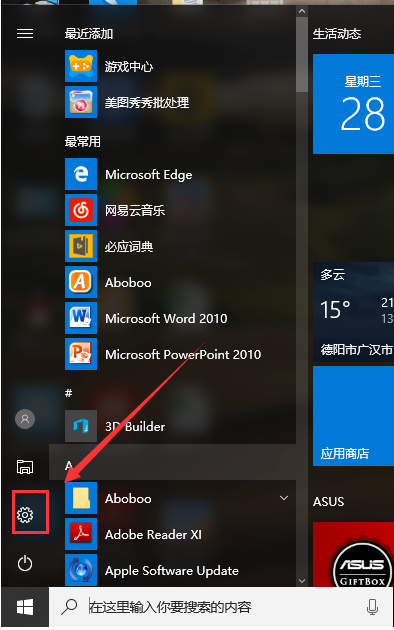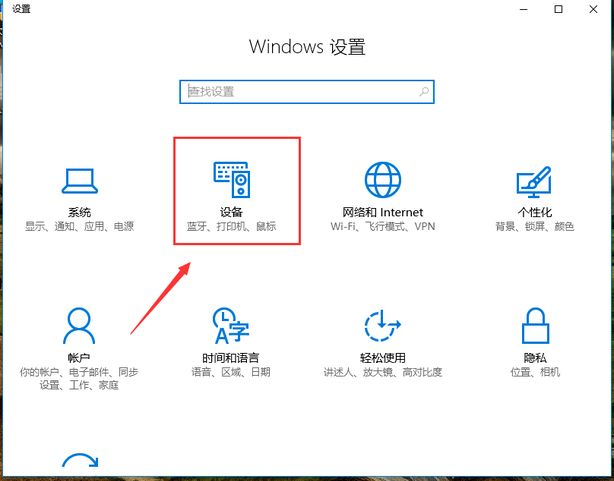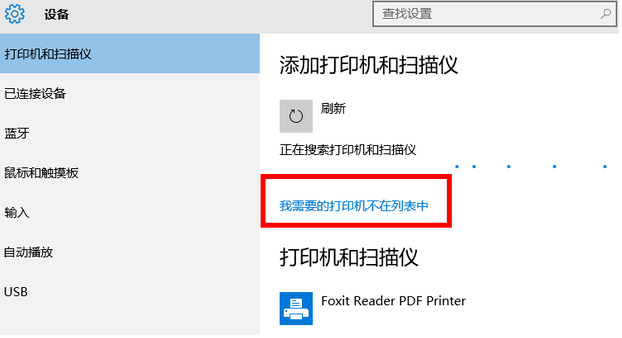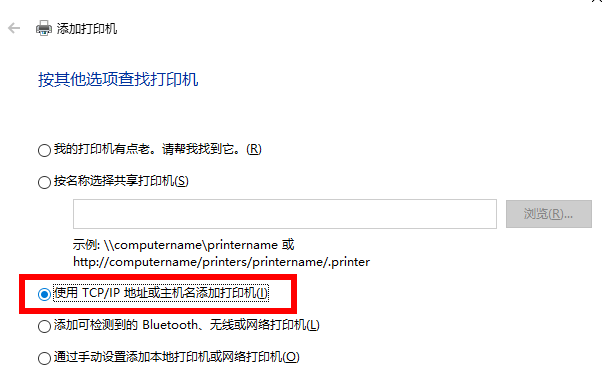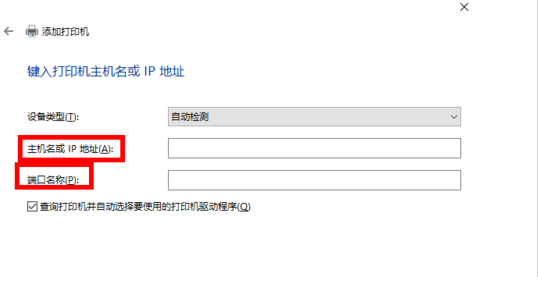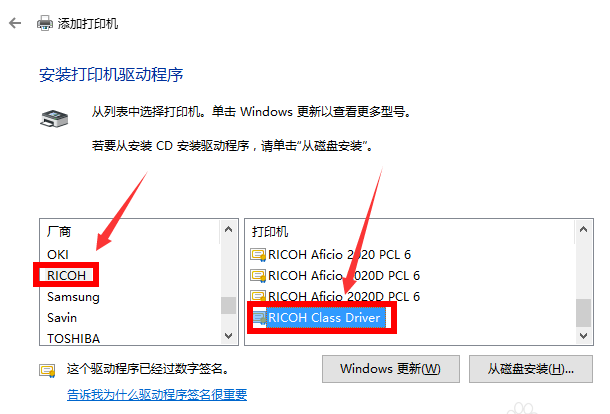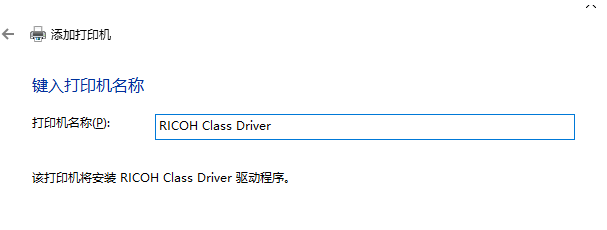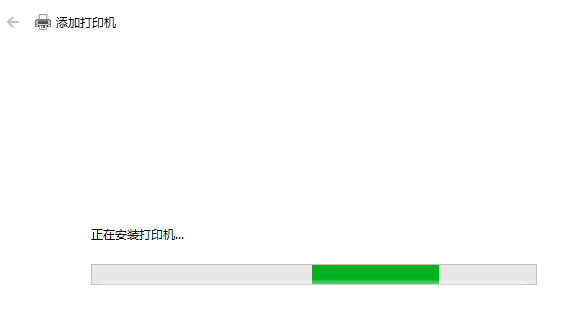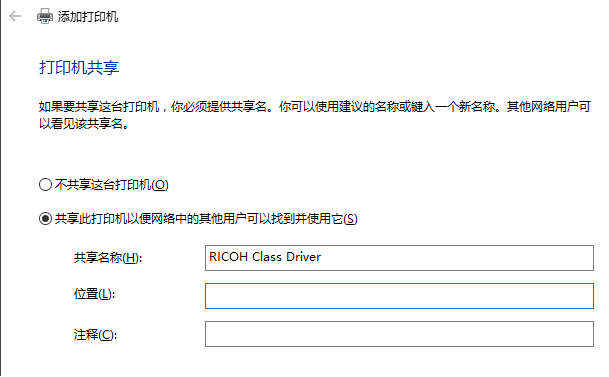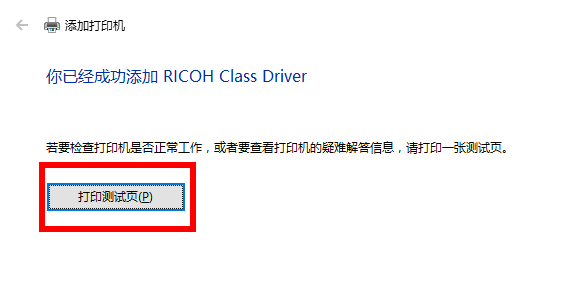电脑一体机连接打印机操作步骤:
1、下面以Win10系统为例,打开桌面左腊链族下角的“windows图标”,找到“设置”选项,如图所示,点击打开。
2、打开之后,找到“设备”选项,点击打开。
3、然后点击“添加打印机或扫描仪”选项。
4、搜索之后,点击"我需要的打印机不在列表中"。
5、然后点击“使用TCP/IP地址或主机名添加打印机”。
6、这里需要一个IP,然后去找到主机的IP地址。
7、找到主机 ,进入打印机,找到需要连接的打印机,然后点击“高级-管理-端口-管理端口”操作完之后就可以查看到IP。此处的IP是 192.168.0.199。唤圆
8、输入后点击‘下一步’,会自动和打印机通信,然后选择一个驱动。
9、此处的打印机驱动是这个,根据自己打印机型号去选择,点“下一步”。
10、继续下一步。
11、显示正在安装。
12、安装完成,这里的“共享”轮弊看情况,一般默认即可。
13、最后打印一张测试页看看,能打印出来就成功装好打印机了。
标签:一体机,打印机,电脑
版权声明:文章由 知识百问 整理收集,来源于互联网或者用户投稿,如有侵权,请联系我们,我们会立即处理。如转载请保留本文链接:https://www.zhshbaiwen.com/article/118861.html